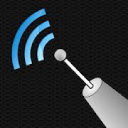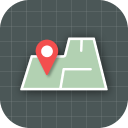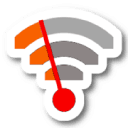تطبيق WiFi Channel Scanner يعمل على نظام أندرويد 8.0+.
أفضل تطبيقات محلل WiFi لنظام Android
أفضل تطبيق محلل WiFi لأجهزة الأندرويد يقدم مجموعة من الميزات المفيدة المصممة لمساعدتك في تحسين شبكة WiFi لديك لأداء أقصى، وقد اخترنا لك ثمانية من أفضل هذه التطبيقات لراحتك.
يعدّ وجود شبكة WiFi مُحسّنة بشكل جيد أمرًا أساسيًا للاستفادة القصوى من اتصال الإنترنت الخاص بك. تعتبر تطبيقات تحليل WiFi لأجهزة Android مريحة لأنها تتيح لك استخدام شبكتك من أي مكان باستخدام هاتف ذكي أو جهاز لوحي يعمل بنظام Android فقط. كما أنها عادةً ما تكون مجانية وسهلة الاستخدام للغاية.
ما هي أفضل تطبيقات محلل WiFi للأندرويد؟
لقد اخترنا ثمانية تطبيقات لتحليل WiFi لنظام Android لتوفير الوقت الذي قد تضطر لقضائه في التطبيقات التي ليست على نفس مستوى الجودة.
تقدم جميع تطبيقات تحليل WiFi المجانية الأفضل المذكورة أدناه نتائج دقيقة للغاية، ولكن هنا تنتهي أوجه التشابه. كما ستكتشف بنفسك، ليست جميع تطبيقات تحليل WiFi المجانية الأفضل سهلة الاستخدام بنفس القدر، وبالتأكيد لا تقدم نفس الميزات.
لهذا السبب تأكدنا من تضمين شيء للجميع. بهذه الطريقة، لا يهم إذا كنت مشرفًا على شبكة متمرسًا يبحث عن التطبيق الأقوى المتاح أو مستخدمًا عاديًا يريد فقط التخلص من المشاكل المتعلقة بشبكة WiFi — ستتمكن من العثور على الحل المناسب لك تمامًا في هذا المقال.
- NetSpot لنظام Android
- WiFi Analyzer olgor.com
- OpenSignal
- WiFiman
- Network Signal Info
- WiFi Monitor
- WiFi Analyzer and Surveyor
- ScanFi
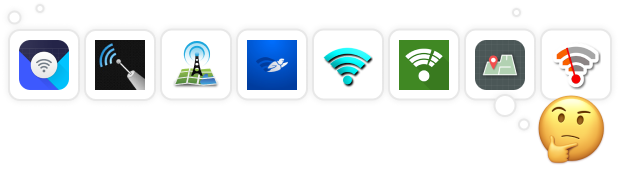
ماذا لو قلنا لك أنه لتحليل شبكة WiFi وبنائها إلى الكمال، كل ما تحتاجه هو هاتفك الأندرويد أو جهازك اللوحي أو Chromebook مع تطبيق NetSpot؟ أفضل محلل WiFi لنظام أندرويد لدينا له واجهة فريدة للغاية وسهلة التشغيل. يمكنك اكتشاف وتحليل شبكات WiFi من حولك، وإجراء مسح لاسلكي، واختبار سرعة الإنترنت دون الحاجة إلى جهاز كمبيوتر بين يديك.
-

وضع المفتش
اجمع كل تفصيلة حول شبكات الواي فاي المحيطة.
-

وضع الاستبيان
حدد بيانات الواي-فاي الخاصة بك في الحياة الواقعية على خريطة بسرعة وسهولة.

في وضع المفتش تُجمع كل التفاصيل عن شبكات Wi-Fi المحيطة بدقة وتم تقديمها في جدول تفاعلي: القناة، الأمن، أداء مستوى الإشارة، وغيرها. التطبيق يكتشف أيضًا الشبكات المخفية، مما يؤدي إلى تحليل شامل لبيئتك اللاسلكية.
يدعم NetSpot لنظام أندرويد أحدث تقنيات Wi-Fi، بما في ذلك Wi-Fi 6E، ويوفر رؤى حول شبكات 6 جيجاهرتز، مما يضمن التوافق مع الأجهزة والمعايير الحديثة. بالإضافة إلى ذلك، تتيح التطبيق للمستخدمين قياس سرعات التنزيل واختبار الاتصال "بينغ"، مما يقدم صورة كاملة لأداء الشبكة.
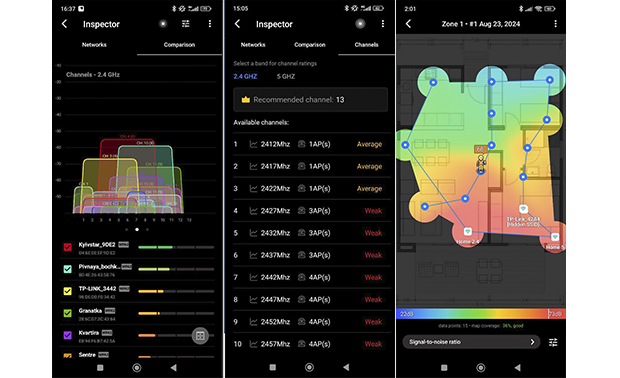
في وضع المسح، يمكنك تحميل خريطة للمساحة التي تم مسحها، وتحديد مقياسها، وقياس إشارة WiFi، ثم إنشاء خرائط حرارية WiFi رائعة على جهاز الأندرويد الخاص بك (تتوفر ثلاثة أنواع رئيسية عبر عملية شراء داخل التطبيق واحدة) أو في نسخة مرخصة من NetSpot لسطح المكتب. توفر هذه الخرائط الحرارية تمثيلات بصرية لقوة الإشارة، والتداخل، والمناطق الميتة، مما يجعل من السهل تحسين شبكتك وتحسين التغطية.
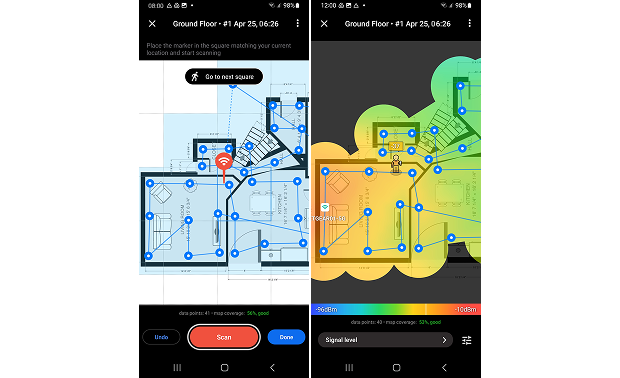
من الجدير بالذكر أن NetSpot هو أيضًا أفضل محلل لشبكات WiFi على iPhone، لذا تأكد من تجربة الإصدار iOS إذا كنت تملك iPhone أو iPad.
تجربة شخصية
“NetSpot تبين أنه أداة مريحة للغاية بالنسبة لي. التطبيق بسيط جداً في الاستخدام، وعلى الرغم من تقديمه الكثير من الميزات المتقدمة، إلا أنه يظل سهل وواضح في الاستخدام. وظائفه مدهشة، لكن كل شيء موضوع بطريقة منظمة بحيث لم أشعر بالضياع أبداً.
خصوصاً أعجبتني علامة التبويب القنوات، التي كانت مفيدة للغاية. فهي تقدم توصية واضحة للقناة الأقل ازدحامًا، وأعتقد أن ذلك رائع للمستخدمين الذين ليسوا على دراية كبيرة بتحسين شبكات WiFi.
برز أيضاً إنشاء خريطة الحرارة. تحميل مخطط الأرضية والحصول على خريطة بصرية لقوة الإشارة كان سريعاً وبديهياً مما جعل من السهل رصد وإصلاح المناطق الضعيفة. جمعاً بين الميزات القوية والتصميم المستخدم الودود، يبرز هذا البرنامج كحل مثالي لأولئك الذين يتطلعون إلى تعزيز أداء شبكات WiFi الخاصة بهم.”
-
سهل الاستخدام للغاية
-
وضعان مسح قويين
-
يمكن جمع بيانات خريطة حرارة WiFi
-
يمكن قياس سرعة التنزيل والبينغ
-
لا شيء
- توصية موجزة: تحميل مجاني
WiFi Analyzer هي واحدة من أولى تطبيقات تحليل شبكات WiFi لنظام Android، ولا تزال من أفضل الاختيارات حتى اليوم. أفضل طريقة لوصف هذا التطبيق في كلمة واحدة هي "البساطة". لن يغرقك WiFi Analyzer بكم هائل من الخيارات والميزات، وهذا أمر جيد.
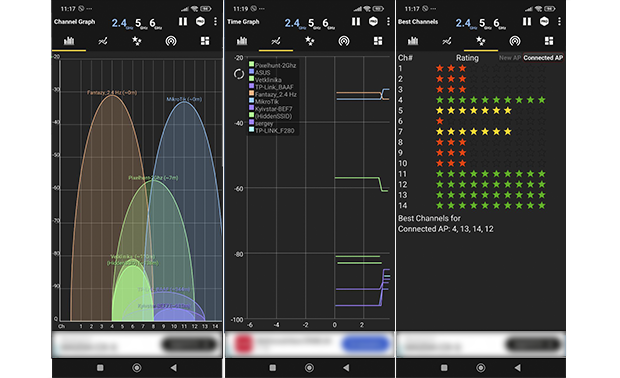
تحديثات حديثة قد أدخلت دعمًا لنطاقات WiFi 6 جيجاهرتز، وتوصيات لأفضل القنوات لتقليل التداخل، واختبار سرعة مدمج لتقييم أداء الشبكة، ومتعقب الإشارة لتحديد النقاط الضعيفة، والقدرة على اكتشاف الأجهزة المتصلة لتحسين إدارة الشبكة.
تجربة شخصية
"من وجهة نظري، فإن WiFi Analyzer سهل الاستخدام على الأندرويد ويوفر طريقة بسيطة للتحقق من قوة إشارة WiFi ومشاهدة قنوات الشبكة. تصميمه البسيط يجعله خيارًا جيدًا للأشخاص الذين ليسوا ملمين بالتكنولوجيا، لكن الإعلانات المستمرة يمكن أن تعيق الاستخدام وتشعر بالإحباط.
بينما تعمل ميزات التطبيق بشكل جيد لتتبع الإشارة الأساسي وتصور القنوات، فإنه لا يتضمن أدوات أكثر تقدماً مثل تشخيصات الشبكة الشاملة أو إنشاء خرائط توزيع الحرارة التنبؤية التي توفرها بعض البرمجيات المتخصصة."
-
واجهة المستخدم البسيطة
-
قياسات دقيقة
-
مجاني تمامًا
-
قد تعطل الإعلانات أحيانًا تجربة المستخدم
-
قد يجد المستخدمون المتقدمون أن مجموعة الميزات محدودة إلى حد ما مقارنة بالتطبيقات المدفوعة
OpenSignal هو تطبيق متعدد الاستخدامات مصمم لتحليل شبكات الواي فاي والشبكات الخلوية، ويقدم مجموعة واسعة من الميزات للمراقبة الشاملة. يوفر قياسات دقيقة للسرعة وزمن الانتقال، ويقيّم أداء بث الفيديو من خلال محاكاة ظروف التشغيل الواقعية، ويشمل خريطة تغطية مفصلة تعمل ببيانات المستخدمين لتصور قوة الإشارة حتى مستوى الشارع.
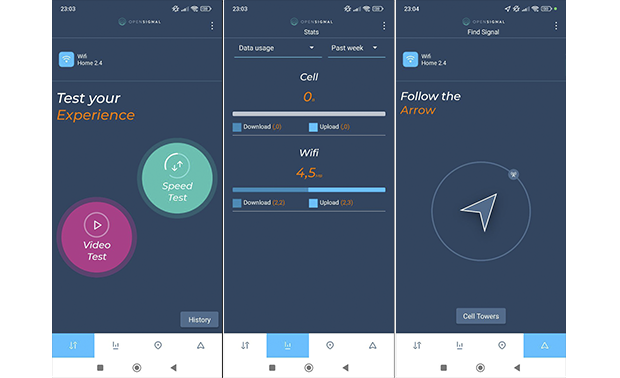
يتضمن التطبيق أيضًا بوصلة برج الخلية للمساعدة في تحديد موقع أقرب برج لتحسين الإشارة ويتتبع مقدار الوقت الذي تقضيه على أنواع الشبكات المختلفة (واي فاي، 3G، 4G، أو 5G) لتحديد فجوات التغطية ومشاكل الاتصال.
التطبيق مجاني ولا يعرض إعلانات، وهو أمر مفاجئ بالنظر إلى حجم ميزاته. بالتأكيد هو ضرورة لأي تحليل معمق للشبكات.
تجربة شخصية
"وجدت أن OpenSignal هو خيار ممتاز على نحو مفاجئ، خاصة لأنه مجاني تماماً ولا يتضمن إعلانات — وهو شيء لا تراه غالبًا في تطبيقات مثل هذا. تبين أنه مفيد للغاية لتشخيص الشبكات بسرعة. ما لفت انتباهي أكثر كانت اختبارات السرعة وخرائط التغطية، مما جعل من الأسهل بكثير تحديد المناطق ذات قوة الإشارة الضعيفة.
ومع ذلك، شعرت أن أدوات تحليل الواي فاي كانت مخيبة للآمال إلى حد ما مقارنة بما تحصله في محلل واي فاي متقدم لأندرويد. بوصلة برج الخلية إضافة لطيفة، على الرغم من تجربتي، دقتها قد تكون متقلبة. بشكل عام، أقول إنه تطبيق صلب جداً لقوة إشارة الواي فاي للاستخدام العادي، ولكن ليس الخيار الأكثر موثوقية لتحليلات الواي فاي العميقة."
-
مجاني بدون إعلانات
-
اختبار الأداء السريع
-
معلومات التغطية الفعلية
-
قدرات محدودة لتحليل WiFi
WiFiman، الذي طورته Ubiquiti، هو تطبيق مجاني مصمم لتقييم وتحسين الشبكات اللاسلكية والمحلية. يوفر تفاصيل شاملة عن Wi-Fi، مثل قوة الإشارة، واستخدام القنوات، وSSID، والشركة المصنعة، ومواصفات الأجهزة. يمكن للتطبيق أيضًا اكتشاف أجهزة Bluetooth LE، مما يجعله مفيدًا لإدارة إعدادات المنازل الذكية.
من أبرز ميزاته ماسح الشبكة الذي يسرد جميع الأجهزة المتصلة، متضمنة عناوين IP الخاصة بها، وعناوين MAC، والشركات المصنعة. يتميز WiFiman أيضًا باختبار سرعة الإنترنت، مما يتيح للمستخدمين التحقق من سرعات التنزيل والتحميل بالإضافة إلى زمن الوصول (البينج).
يقدم إصدار الأندرويد من WiFiman ميزة خريطة الحرارة، مما يسمح للمستخدمين بتصور تغطية Wi-Fi. ومع ذلك، فإن هذه الميزة تعتبر أساسية نسبياً مقارنة بالأدوات المهنية وقد لا تلبي بشكل كامل احتياجات المستخدمين المتقدمين.
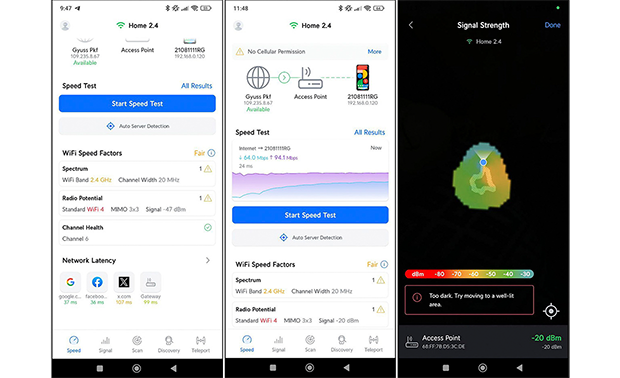
وظيفة الخريطة الحرارية متاحة فقط على أجهزة Android التي تعمل بالإصدار 8.0 أو أعلى. هذه الميزة غير متاحة على أجهزة iOS بسبب قيود المنصة، مما يجعل نسخة Android خياراً أفضل لإنشاء الخرائط الحرارية.
تجربة شخصية
"وجدت تطبيق محلل WiFi بشكل عام سهل الاستخدام، على الرغم من أن الواجهة قد تشعر بأنها مكتظة قليلاً بسبب كمية البيانات التي يعرضها. تنوع الميزات مثير للإعجاب، مما يجعله مفيداً بشكل خاص لتقييمات Wi-Fi في المنازل أو المكاتب الصغيرة. من ناحية أخرى، قد تكون بعض الأدوات — مثل ماسح الشبكة — مربكة نوعاً ما لأولئك الأقل دراية بهذا النوع من البرامج.
أما بالنسبة لميزة الخريطة الحرارية على Android، فكانت مخيبة للآمال بعض الشيء. فهي كافية لتصور تغطية الإشارة الأساسية، ولكنها ليست على مستوى التحليل الاحترافي. بينما تعمل بشكل جيد للاستخدام المنزلي، قد لا تفي باحتياجات مشاريع تحسين Wi-Fi الأكثر تعقيداً."
-
واجهة بديهية
-
لا توجد إعلانات
-
ميزة مخطط الحرارة في نظام Android
-
يدعم أجهزة البلوتوث منخفضة الطاقة
-
يتكامل مع أجهزة Ubiquiti
-
خرائط الحرارة غير متوفرة على iOS
-
أقل شمولاً من الأدوات الاحترافية
-
معتمد على معدات Ubiquiti للحصول على الوظائف الكاملة
معلومات إشارة الشبكة هو بديل رائع لـ Wifi Analyzer للأشخاص الذين يرغبون في رؤية أكبر قدر ممكن من المعلومات حول الشبكة المستخدمة حاليًا. من بين الميزات الرئيسية لتطبيق معلومات إشارة الشبكة هو تحديد قوة الإشارة بدقة مع تصور مفيد.
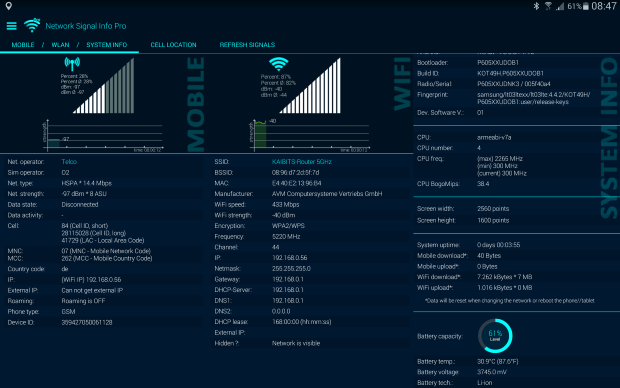
عند التركيز على شبكة واحدة، يعرض تطبيق Network Signal Info اسم شبكة Wi-Fi (SSID)، وBSSID، وعنوان MAC، وسرعة WI-FI القصوى، وعنوان IP، وعنوان IP الخارجي، وإمكانية الشبكة، وقناة الشبكة، وقناع الشبكة الفرعية، وعنوان IP للبوابة، وعنوان خادم DHCP، وعنواني DNS1 وDNS2، من بين أمور أخرى.
يتضمن التطبيق أيضًا أدوات لعرض قوة الإشارة لكل من الشبكات المحمولة وWi-Fi. يقدم الإصدار المجاني أداةين، بينما يوفر الإصدار Pro ستة.
يوجد أيضًا إصدار Pro من Network Signal Info، الذي يزيل الإعلانات ويقدم ميزات إضافية مثل قاعدة بيانات محدثة لأبراج الخلايا بأكثر من 80 مليون سجل، تتبع الإشارة مع تصدير KML لـ Google Earth، إضافات إضافية، وخدمة إشعار فقدان الإشارة.
التجربة الشخصية
"للأسف، لم أتمكن من تجربة التطبيق لأن هاتفي يعمل بنظام Android 14، ويبدو أن التطبيق غير مدعوم على هذا الإصدار. كان هذا محبطًا بعض الشيء، حيث كنت متحمسًا لاستكشاف ميزاته."
-
يعرض الكثير من المعلومات المفيدة
-
رسوم بيانية سهلة القراءة
-
يأتي مع العديد من الأدوات
-
بعض الميزات متاحة فقط في النسخة الاحترافية
-
غير مناسب للمبتدئين
مراقب WiFi من ألكسندر كوزيوكوف هو محلل WiFi قادر لنظام أندرويد بواجهة مستخدم مقسمة إلى عدة علامات تبويب. تعرض علامة التبويب "الاتصال" معلومات حول شبكة WiFi الحالية، بينما تتيح علامة التبويب "الشبكات" مقارنة جميع شبكات WiFi المتاحة بواسطة معايير مختلفة.
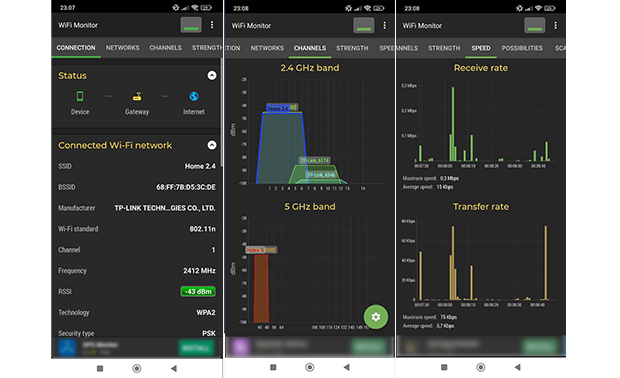
تعرض علامة التبويب "القنوات" توزيع حركة المرور الحالية للقنوات اللاسلكية، ويعد مخطط القوة مفيدًا لتحديد المناطق ذات الإشارة الضعيفة، وأخيرًا يعرض مخطط السرعة معلومات عن البيانات المرسلة والمستلمة.
تجربة شخصية
"في رأيي، فإن التطبيق بسيط جدًا، وواجهة المستخدم بديهية، مما يجعل التنقل فيه سهلًا. على الرغم من أنه يتعامل مع المهام البسيطة بشكل معقول، إلا أن تكرار المطالبات بالشراء داخل التطبيق يمكن أن يكون مزعجًا لأي شخص يأمل في استخدامه بدون إنفاق إضافي.
تتداخل تلك النوافذ المنبثقة مع التجربة العامة، وقد يجد المستخدمون الذين يبحثون عن قدرات متقدمة أن النسخة المجانية تفتقر إلى الميزات المطلوبة. للاستخدام المنزلي، يعتبر مناسبًا، لكنه لا يرقى لاحتياجات تحسين شبكة الواي فاي الأكثر تعقيدًا."
-
يجمع جميع معلومات WiFi الهامة
-
ينشئ رسوم بيانية لقوة الإشارة
-
يمكن حفظ البيانات المجمعة في ملف سجل
-
يأتي مع عمليات شراء داخل التطبيق
تم تطوير WiFi Analyzer and Surveyor بواسطة ManageEngine، وهو تطبيق محلل WiFi يحظى بتقييم جيد ومتوافق مع جميع الأجهزة التي تعمل بنظام Android 5.1 وما فوق (يتم دعم كل من الهواتف الذكية والأجهزة اللوحية).
يوفر التطبيق جميع إمكانيات تحليل WiFi التي قد تحتاجها لاستكشاف وإصلاح مشكلات WiFi الشائعة في حزمة عالية الوضوح، مما يجعله مثاليًا للمستخدمين المنزليين الذين يرغبون في التخلص من بقع ضعف الإشارة وحل مشكلات التداخل، على سبيل المثال لا الحصر.
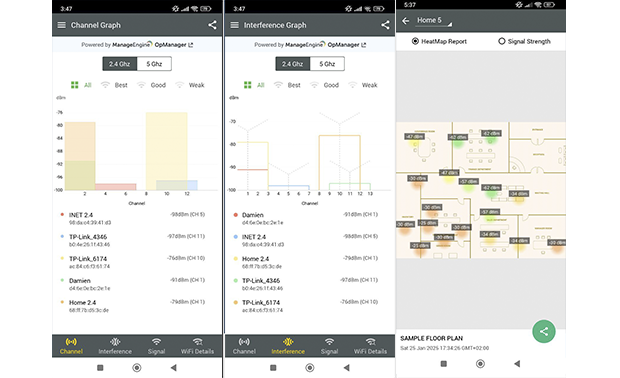
تطبيق الواي فاي مقسم إلى أربعة علامات تبويب رئيسية:
المحلل:
- رسوم بيانية للقنوات: يعرض قوة إشارات الواي فاي والقنوات التي يتم استقبالها فيها.
- تشويش القنوات: يشخص القنوات المتداخلة.
- الرسم البياني للإشارة: يحدد أقوى الإشارات في القرب.
- مسح الواي فاي: يوفر قائمة بجميع شبكات الواي فاي المتاحة.
المساح:
يمكن للمحلل والمساح للواي فاي أيضًا إنشاء مسوحات لاسلكية، تُظهر توزيع قوة إشارة الواي فاي على الخريطة وتجعل من السهل جداً العثور على مناطق الإشارة الضعيفة والقضاء عليها. والأفضل من ذلك، أن المحلل والمساح للواي فاي متاح بالمجان وبدون أي إعلانات.
تجربة شخصية
"كمحلل للواي فاي، لم أواجه العديد من المشاكل الكبيرة مع التطبيق. الواجهة واضحة بما فيه الكفاية، والقدرة على عرض تداخل الإشارات هي ميزة وجدتها مفيدة بشكل خاص. إنه مباشر ويؤدي العمل جيداً بهذا الصدد.
ومع ذلك، فقد خيب ظني وضع المساح. عندما حاولت رسم خريطة قوة الإشارة في منزلي، ظلت مستوى الإشارة نفسه بغض النظر عن المكان الذي سجلت فيه نقاط البيانات. لم يعمل كما هو متوقع، مما جعل إنشاء خريطة حرارة موثوقة مستحيلاً."
-
واجهة مستخدم نظيفة
-
يمكنه اكتشاف اتصال WiFi البطيء
-
بعض المستخدمين يبلغون عن مشاكل في إضافة مخططات الطابق أثناء الاستطلاعات
-
وظائف محدودة لتحليل الشبكات على المستوى الاحترافي أو المؤسسي
مع ScanFi، يمكنك تحويل أي جهاز Android متوافق إلى محلل شبكة لاسلكية قوي مع وفرة من الميزات المتقدمة التي تجعل تحليل WiFi أمرًا بغاية السهولة. يتيح لك التطبيق استرجاع المعلومات حول الشبكات اللاسلكية المحيطة، وتصور نشاطها على الرسوم البيانية، ورؤية المعلومات التاريخية حول قوتها وسرعتها وما إلى ذلك.
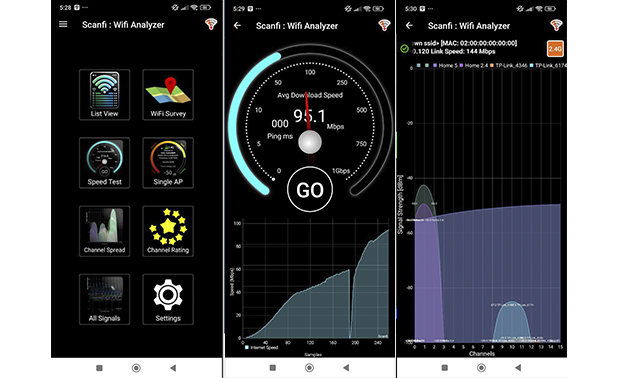
يدعم ScanFi المسح الضوئي لكل من شبكتي 2.4 جيجاهرتز و5 جيجاهرتز، ولا تكلفك تنزيل التطبيق أي شيء.
تجربة شخصية
"التطبيق بسيط وبديهي إلى حد ما، مما يساعدك على رؤية القنوات المشغولة ومستوى الإشارة بسرعة. من هذه الناحية، فهو مناسب تمامًا للاستخدام الأساسي.
ومع ذلك، تقييد النسخة المجانية الوصول إلى العديد من الميزات، ويجب عليك شراء خيارات إضافية للحصول على كامل الوظائف. في مرات قليلة، تعطل التطبيق عند مسح عدد كبير من الشبكات مرة واحدة. بشكل عام، إذا كنت بحاجة فقط إلى التحقق من شبكتك المنزلية، فـ ScanFi سيفي بالغرض، ولكن للمهام الأكثر جدية، فهو يفتقر بوضوح إلى القدرات الكافية."
-
الرسوم البيانية لنطاقي 2.4 جيجاهرتز و5 جيجاهرتز
-
يمكن إنشاء استبيانات قوة WiFi
-
مجاني مع الإعلانات
-
تصميم قديم
-
لم يتم تحديثه منذ فترة طويلة
ما نوع الميزات التي يجب أن تتوفر في تطبيق WiFi Analyzer لنظام Android؟
يجب أن يكون تطبيق محلل WiFi جيد لأندرويد خالياً من الأخطاء قدر الإمكان. الشيء الوحيد الأسوأ من استخدام تطبيق مليء بالإعلانات المزعجة هو استخدام تطبيق مليء بالأخطاء. يمكن للأخطاء أن تؤدي إلى ما يتجاوز مجرد تعطيل التطبيق أو التسبب في أعطال خطيرة؛ يمكنها أيضاً تحريف القراءات الأساسية مثل قوة الإشارة أو بيانات التداخل.
إذا قام خطأ على سبيل المثال بالإبلاغ عن القنوات الخاطئة، قد تضيع الوقت في تعديلات شبكية غير مجدية. إن مشاكل مستمرة في محلل WiFi تشير بوضوح إلى أن المطور لا يولِي ما يكفي من الاهتمام للجودة.
إلى جانب الاستقرار القوي، يجب أن يوفر محلل WiFi جيد لأندرويد وظائف رئيسية لتشخيص وتحسين الاتصالات اللاسلكية. مثالاً رئيسياً على ذلك هو رسم خريطة الحرارة، والذي يساعدك على رؤية مدى قوة الإشارة عبر نقاط مختلفة، مما يجعل العثور على المناطق الضعيفة وإصلاحها أسهل.
ميزات مثل اكتشاف التداخل وتوصيات القنوات هي أيضا مهمة للعثور على القنوات الأقل ازدحاماً وتقليل اضطرابات WiFi. إن أفضل تطبيقات محلل WiFi لأندرويد تسير خطوة أبعد من خلال تقديم رؤى مفصلة، مما يجعلها مثالية لكل من المستخدمين المبتدئين والمتقدمين.
يجب أيضاً أن يكون تطبيق محلل WiFi جيد لأندرويد بديهي وسهل الاستخدام. بما أن المستخدمين غالباً ما يعتمدون على هذه الأدوات في الوقت الفعلي، يجب أن يعرض التطبيق بيانات معقدة، مثل معرفات الشبكات اللاسلكية (SSID) ونسب الإشارة إلى الضوضاء أو القنوات المتداخلة، بطريقة منظمة وسهلة الاستخدام.
على سبيل المثال، يعتبر تطبيقات مثل NetSpot وWiFiman من بين أفضل تطبيقات محلل WiFi لأنها تقدم رؤى قابلة للتنفيذ من خلال لوحات بيانات نظيفة وبسيطة. يجب أن يتبع المطورون إرشادات تصميم Google لإنشاء تطبيق ذو شكل ومظهر مألوفين.
أخيراً وليس آخراً من الأهمية القصوى أن يكون تطبيق محلل WiFi لأندرويد الذي تختار استخدامه يدعم جميع معايير وتقنيات WiFi الأحدث. عند اختيار محلل WiFi لأندرويد، تأكد من أنه يتماشى مع أحدث البروتوكولات والتحديثات. دعم Wi-Fi 6E وWi-Fi 7 يمكن أن يعني سرعات أعلى، تشويش أقل، وحماية أقوى.
تطبيق يتأخر في التحديثات يعرضك لخطر الحصول على بيانات قديمة أو غير كافية. إذا كنت تبحث عن تطبيق إشارات WiFi من الدرجة الأولى، أعط الأولوية للتطبيقات التي تقدم تشخيصات متقدمة ومراقبة طويلة الأمد لتحليل شامل.
اقرأ المزيد عن ماهية محلل Wi-Fi وكيف يمكن أن يحسن أداء Wi-Fi لديك.
لماذا تحتاج إلى تحليل تغطية Wi-Fi؟
نادراً ما تكون تغطية الواي فاي موحدة من حيث المدى والقوة. بناءً على مكان وضع جهاز التوجيه الخاص بك، قد تتمكن من تغطية منزلك بالكامل بإشارة واي فاي قوية، أو قد تكافح لتغطية غرفة واحدة فقط. إلا إذا كنت تستخدم تطبيق محلل واي فاي موثوق به لنظام أندرويد، فمن السهل أن تقضي ساعات عديدة في التخمين والكفاح للعثور على المكان المثالي لجهاز التوجيه الخاص بك.
لتحليل تغطية الواي فاي، كل ما تحتاجه هو تطبيق محلل واي فاي لنظام أندرويد. الميزة الرئيسية لتطبيقات الواي فاي على أندرويد هي قابليتها للحمل. من الأسهل بكثير حمل هاتف ذكي خفيف الوزن بدلاً من جهاز لابتوب أثقل بكثير، خاصة إذا كنت بحاجة إلى تحليل شبكات الواي فاي المتعددة، وأخذ عدة قياسات في كل مرة.
NetSpot هو مثال رائع لأنه يتضمن معظم الميزات التي تقدمها نسخة سطح المكتب والتطبيقات أفضل محلل واي فاي لويندوز وتطبيقات macOS، مع المزيد من الميزات التي ستأتي قريبًا. مع NetSpot، يمكنك اكتشاف جميع الشبكات اللاسلكية القريبة على الفور وعرض جميع المعلومات الأساسية عنها.
الختام
ها قد حصلت عليها: أفضل تطبيقات تحليل شبكة WiFi لنظام Android. يمكن لكل تطبيق من التطبيقات المذكورة أعلاه مساعدتك في تحسين شبكة WiFi الخاصة بك للحصول على أفضل أداء، ولكن محلل WiFi واحد لنظام Android يقوم بعمل أفضل بكثير من البقية. نحن نتحدث بالطبع عن NetSpot لنظام Android، الذي تجعل أوضاعه الاثنان لتحليل شبكة WiFi من السهل جمع كل التفاصيل عن الشبكات المحيطة وتحويل المعلومات التي تم جمعها إلى خرائط حرارية لشبكات WiFi بشكل جميل.
تطبيقات محلل WiFi لنظام Android — الأسئلة الشائعة
إليك أفضل ثمانية تطبيقات لتحليل شبكات WiFi للأندرويد لتحسين شبكتك:
- NetSpot للأندرويد — الأفضل بشكل عام مع الخرائط الحرارية، وضع المفتش، ودعم Wi-Fi 6E.
- WiFi Analyzer (olgor.com) — بسيط وفعال لتصور القنوات.
- OpenSignal — يجمع بين تحليل WiFi والتحليل الخلوي مع اختبارات السرعة والخرائط.
- WiFiman — رائع لإدارة الأجهزة الذكية وفحص الشبكات.
- Network Signal Info — بيانات إشارة مفصلة مع أدوات مفيدة.
- WiFi Monitor — علامات تبويب منسقة لتتبع الإشارة والثبات والسرعة.
- WiFi Analyzer and Surveyor — يشمل الاستطلاعات واكتشاف التداخل.
- ScanFi — يقدم بيانات تاريخية ولكن بتصميم قديم.
يمكن لمحلل WiFi NetSpot لنظام Android اكتشاف الشبكات اللاسلكية حولك بسهولة، ووضعها على رسم بياني، يعرض القناة التي تعمل عليها كل شبكة. هذا يساعد كثيرًا في اختيار القناة الأقل ازدحامًا لتشغيل شبكتك الخاصة. يتميز NetSpot لنظام Android بجدول تفاعلي يحتوي على تفاصيل للشبكات مثل: القناة، الأمان، أداء مستوى الإشارة، إلخ.
ابحث عن التطبيقات التي توفر ميزات مثل الكشف عن التداخل، توصيات القنوات، تصور قوة الإشارة، وإنشاء خرائط حرارية. قد تتضمن الخيارات المتقدمة أيضًا التوافق مع Wi-Fi 6/6E، تتبع الأجهزة، ودعم تشخيصات الشبكة.
نعم، تسمح لك تطبيقات مثل NetSpot وWiFiman بإنشاء خرائط حرارية لشبكة الواي فاي. ومع ذلك، يتميز NetSpot بخرائط حرارية على مستوى احترافي وسهولة الاستخدام مقارنة بميزات التصور الأساسية في التطبيقات الأخرى.
قد يكون من الممكن محاولة التخمين والتحديد المناسب لأماكن نقاط الوصول اللاسلكية من أجل الحصول على تغطية WiFi متساوية، ولكن قد يتطلب ذلك العديد من المحاولات دون الوصول إلى نتيجة مرضية.
يمكن أن يوفر لك تحليل تغطية WiFi باستخدام تطبيق مناسب الكثير من الوقت والجهد، ونتيجة لذلك يمكنك إعداد تغطية شبكة لاسلكية متكافئة. على سبيل المثال، يحتوي تطبيق NetSpot لنظام Android على بعض الميزات نفسها الموجودة في NetSpot لسطح المكتب، مما يتيح لك تحليل WiFi أثناء التنقل.
بالتأكيد! يمكن لتطبيقات محلل WiFi أن تخبرك بالكثير من المعلومات المفيدة حول شبكتك اللاسلكية، وكذلك جميع الشبكات الأخرى المتاحة في منطقتك. في هذه الأيام، يمكنك حتى تحميل ملف apk لمحلل WiFi على جهاز الأندرويد الخاص بك واستخدامه لإجراء مسح شامل لموقع WiFi.
يعتمد ذلك على التطبيق الذي تختاره لتحليل WiFi. بشكل عام، يمكن لجميع محللات WiFi إطلاعك على أسماء الشبكات المتاحة، وقوة الإشارة، وإعدادات الأمان، والشرائح والقنوات. يمكن لتطبيقات تحليل WiFi الأكثر تقدمًا إنشاء خرائط تغطية WiFi عالية الجودة لتصور مدى التغطية.
كل ما تحتاجه لتحليل شبكة WiFi المنزلية هو تطبيق محلل WiFi لنظام Android، مثل NetSpot. بمجرد تثبيته على جهاز Android الخاص بك، يمكنك استخدامه للكشف عن مشكلات تداخل قنوات WiFi، واكتشاف الشبكات المخفية، وأكثر من ذلك.
للعثور على أفضل قناة WiFi لجهاز Android الخاص بك، تحتاج إلى تنزيل تطبيق محلل WiFi واستخدامه لجمع المعلومات حول استخدام قنوات WiFi في منطقتك. بعد ذلك، ابحث ببساطة عن أقل قناة غير متداخلة مستخدمة في WiFi وقم بتكوين جهاز التوجيه الخاص بك لاستخدامها.
استخدام محلل WiFi على أندرويد بسيط:
- قم بتنزيل تطبيق محلل WiFi من متجر Google Play.
- افتح التطبيق واستخدمه لتحليل الشبكات اللاسلكية المتاحة.
- قم بإجراء تغييرات على إعدادات الراوتر لتحسين إشارة WiFi الخاصة بك بناءً على المعلومات المجموعة.

حلل وقارن وأجرِ مسوحات موقع WiFi واعمل على إصلاح المشاكل المتعلقة بـWiFi ، كل ذلك باستخدام هاتف Android أو الكمبيوتر اللوحي أو Chromebook. ستحتاج إلى Android 8.0+.